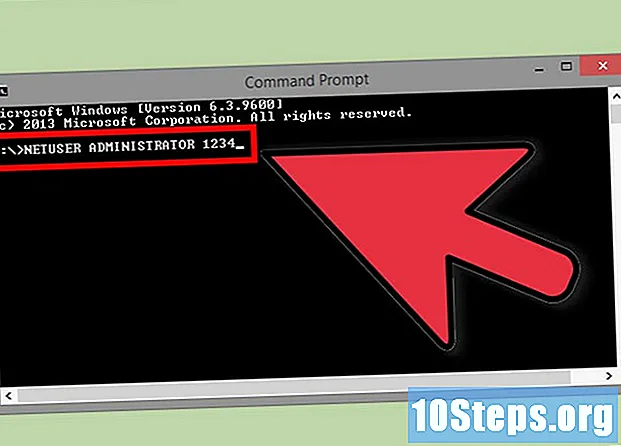Nilalaman
Basahin ang artikulong ito upang malaman kung paano lumikha ng isang torrent file. Mahalaga silang gumana bilang mga link sa iba pang mga file na naka-host na sa internet, tulad ng isang video na nais mong ipadala sa isang kaibigan.
Mga hakbang
Bahagi 1 ng 3: Pag-install ng qBitTorrent
I-access ang website ng qBitTorrent sa isang browser ng internet.
- Karamihan sa mga torrent client (tulad ng qBitTorrent) ay nagbibigay sa gumagamit ng kakayahang lumikha ng isang file ng ganitong uri, ngunit ito lamang ang magagamit para sa Windows, Mac at Linux na walang mga ad at ad.

Pumili ng isang link sa pag-download. Depende sa operating system, i-click ang isa sa mga sumusunod na pagpipilian:- Windows: piliin ang "64-bit installer" (64-bit installer) sa kanan ng "Mirror Link", sa seksyong "Windows".
- Mac: piliin ang "DMG, sa kanan ng" Mirror Link ", sa seksyong" Mac ".

I-double click ang na-download na file ng pagsasaayos upang buksan ito.
I-install ang qBitTorrent. Sundin ang mga hakbang ayon sa iyong operating system:
- Windows: I-click ang "Oo" at sundin ang ibinigay na mga tagubilin sa pag-install.
- Mac: i-drag ang icon na qBitTorrent sa folder na "Mga Application". Basahin ang mga alituntunin na lilitaw at kumpirmahin ang pag-install para sa proseso na isasagawa.
Bahagi 2 ng 3: Pagkopya ng URL ng mga tracker

Buksan ang listahan ng mga torrent tracker sa pamamagitan ng pag-access ang site na ito sa isang browser ng internet.
Mag-scroll pababa sa listahan, na nasa seksyong "Torrent Tracker List" sa tuktok ng pahina.
Piliin ang lahat ng mga URL sa listahan. I-click at i-drag pababa dito ang mouse pointer upang magsimulang pumili ng lahat ng magagamit na mga URL. Bitawan ang kaliwang pindutan ng mouse kapag naabot mo ang dulo.
- Dapat mayroong daan-daang mga URL sa listahan at maaaring magtagal upang ma-highlight ang lahat ng ito.
Kopyahin ang mga address. Pindutin Ctrl+Ç (Windows) o ⌘ Utos+Ç (Mac) at maaari mo nang simulan ang paglikha ng isang torrent.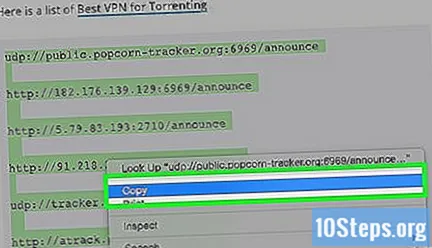
Bahagi 3 ng 3: Lumilikha ng torrent
Buksan ang qBitTorrent sa pamamagitan ng pag-double click sa icon ng programa. Ito ay kinakatawan ng isang "qb" sa isang asul na background.
- Minsan, kakailanganin mong piliin ang "Sumasang-ayon ako" upang mag-boot ang client.
mag-click sa Mga kasangkapan, sa tuktok ng window ng qBitTorrent (Windows) o ang screen mismo (Mac). Lilitaw ang isang drop-down na menu.
Pagpipilian Torrent Creator (Torrents Creator), mula sa drop-down na menu. Lilitaw ang isang bagong window.
mag-click sa Piliin ang File (Piliin ang File) sa tuktok ng pahina. Lilitaw ang isang pop-up window.
- Upang lumikha ng isang torrent gamit ang isang buong folder, piliin ang "Piliin ang Folder".
Tukuyin ang file na nais mong gamitin. Pumunta sa lokasyon ng item (o folder), mag-click nang isang beses dito at piliin ang "Buksan" o "Piliin".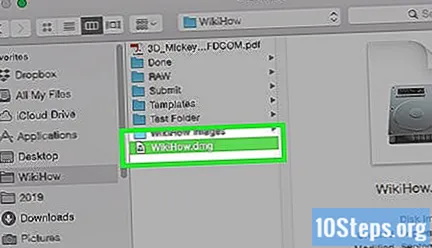
Piliin ang checkbox na "Magsimula kaagad sa pag-seeding." Sa ganoong paraan, ang mga file na torrent ay magsisimulang ibabahagi kaagad, upang ma-download sila ng ibang mga gumagamit.
- Ang hindi pagbabahagi ng mga file ng torrent ay magiging sanhi nito na "mamatay", iyon ay, walang sinumang makakapag-download nito.
Ipasok ang mga URL ng mga nakopya na tracker. Mag-click sa patlang na teksto ng "Mga Tracker URL" sa seksyong "Mga Patlang" at gamitin ang shortcut Ctrl+V (Windows) o ⌘ Utos+V (Mac) upang i-paste ang mga address na iyong nakopya.
- Marami sa mga gumagapang sa listahan ay hindi gagana, na ang dahilan kung bakit dapat silang lahat ay mailagay sa kahon ng URL sa halip na isa lamang.
mag-click sa Lumikha ng Torrent (Lumikha ng Torrent) sa ilalim ng window. May lalabas na pop-up.
Itakda ang folder kung saan mai-save ang torrent file.
mag-click sa Magtipid (I-save) sa ilalim ng window. Ang ".torrent" ay maiimbak at ang torrent ay magsisimulang ibahagi, na ginawang magagamit para sa pag-download.
Ipadala ang torrent sa mga kaibigan. Ang sinumang gumagamit ay maaaring mag-double click sa ".torrent" upang buksan ito sa karaniwang client ng torrent ng computer. Pagkatapos, kumpirmahin lamang ang lokasyon kung saan dapat i-download ang mga file.
- Hangga't patuloy kang "binhi" (nagbabahagi) ng torrent, lahat ay maaaring mag-download ng file nang normal.
Mga Tip
- Upang mai-install ang qBitTorrent sa Linux, i-type ang "sudo apt-get install qbittorrent" at ipasok ang iyong password.
- Ang mas maraming "mga binhi" (seeders) ay mayroong file, mas mabilis itong mai-download.
Mga babala
- Huwag gumamit ng mga torrents upang mag-upload ng copyright o iligal na nilalaman. Palaging may peligro na ang internet ay masuspinde ng provider ng internet o, sa matinding kaso, na iuulat ka sa mga awtoridad.